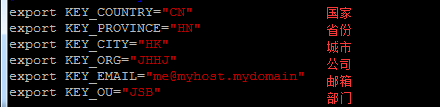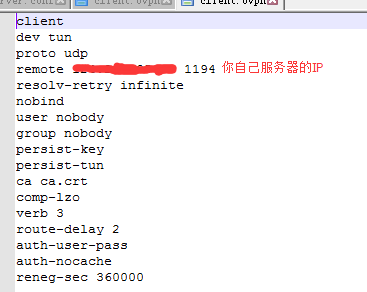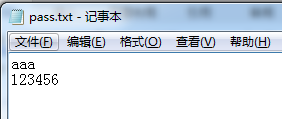前言:
之前搭建過程中找了5-6個教程一起看,真是累,難道就沒有寫的詳細一點,一次成功的嗎,基於此花了一下午製作了本教程,實際測試2遍均成功,懶人福音。
基礎環境:
系統:Centos6.5 64X
Open***:2.3.14
安裝:
Windows版
Linux版
問題:
Windows版有路由推送、用戶名密碼驗證方面的問題,不推薦使用。建議安裝Linux版
附件中有密碼檢查腳本,配置文件等。
0基礎環境
#關閉selinux
setenforce 0
sed -i '/^SELINUX=/c\SELINUX=disabled' /etc/selinux/config
#清空防火牆
iptables -F
iptables -X
#啓動smb共享,可以看到還沒有安裝。
#安裝Samba共享,後面有需要。
yum -y install samba
mkdir /home/samba
調整權限:chown nobody:nobody /home/samba/
創建測試文件:touch /home/samba/1.txt
#修改配置文件
vim /etc/samba/smb.conf
修改
security = share//表示允許匿名訪問
workgroup = WORKGROUP//和windows主機相同
末尾追加
#啓動Samba
service smb restart
#添加開機啓動
chkconfig smb on
#在windows主機輸入\\服務器IP訪問可以看到1.txt
#安裝openssl和lzo,lzo用於壓縮通訊數據加快傳輸速度.
yum -y install openssl openssl-devel lzo
#安裝epel源
rpm -ivh http://mirrors.sohu.com/fedora-epel/6/x86_64/epel-release-6-8.noarch.rpm
sed -i 's/^mirrorlist=https/mirrorlist=http/' /etc/yum.repos.d/epel.repo
1安裝open***
#安裝主程序
yum -y install open*** easy-rsa
#修改基本信息
cd /usr/share/easy-rsa/2.0/
chmod +x *
vim vars
#清除keys目錄下所有與證書相關的文件
#下面步驟生成的證書和密鑰都在/usr/share/easy-rsa/2.0/keys目錄裏
source vars//這裏會提示一個東西,不用管它。
./clean-all
#生成根證書ca.crt和根密鑰ca.key(一路按回車即可)
./build-ca
#生成服務端證書和密鑰
./build-key-server server
#爲客戶端生成證書 (後面要換成賬號名+密碼認證這一步可以省略。)
#創建dh密鑰
./build-dh//按電腦性能決定,等一會,不要亂動。
#查看文件是否都有
#將剛纔創建的密鑰文件拷貝出來
cd keys
cp ca.crt dh2048.pem server.crt server.key /etc/open***/
#拷貝主配置文件(可選,方式一)
cd /usr/share/doc/open***-2.3.14/sample/sample-config-files/
cp server.conf /etc/open***/
#拷貝主配置文件(可選,方式二,建議使用,兩者區別是方式一是默認文件,方式二是我修改過)
將文件內的server.conf通過smb共享拷貝到服務器上
#在服務器上轉移拷貝過來的文件
cp /home/samba/server.conf /etc/open***/
#修改配置文件
cd /etc/open***/
vim server.conf
#下載用戶名密碼檢查腳本
wget http://open***.se/files/other/checkpsw.sh
修改vim checkpsw.sh
添加執行權限
chmod +x checkpsw.sh
創建用戶名密碼文件
vim userfile.sh
#文件屬性調整
chown nobody:nobody userfile.sh
#確認權限
ls -l
#拷貝客戶端證書文件
cp ca.crt /home/samba
2添加防火牆規則
#允許ssh端口通過
iptables -A INPUT -p tcp --dport 22 -j ACCEPT
iptables -P OUTPUT ACCEPT
#允許open***的端口連接
iptables -A INPUT -p tcp --dport 1194 -j ACCEPT
#配置open***的nat功能
ifconfig查看接口是否爲etho,有些服務器是em1.
iptables -t nat -A POSTROUTING -s 10.10.10.0/24 -o eth0 -j MASQUERADE
#開啓系統的路由功能
echo "1" > /proc/sys/net/ipv4/ip_forward
#添加FORWARD白名單
iptables -A FORWARD -i tun+ -j ACCEPT
#允許虛擬網段的所有連接
iptables -A INPUT -s 10.10.10.0/24 -j ACCEPT
#保持已經建立的連接
iptables -A INPUT -m state --state ESTABLISHED,RELATED -j ACCEPT
service iptables save
service iptables start
3啓動服務
/etc/init.d/open*** start
#添加自動啓動
chkconfig open*** on
4到此服務端所有配置已完成,確認所有文件存在,權限正確。
5客戶端配置
#客戶端安裝,去官網下載,一路默認下一步。
訪問服務器共享目錄\\xxxx 拷貝ca.crt,放到安裝目錄的config目錄中。
拷貝文件內的client.o***,放到安裝目錄的config目錄中。
修改client.o***內容如下,這個文件需要用高級文件編輯工具打開。
#雙擊桌面open***圖標運行,右擊桌面右下角圖標,Connect連接,輸入用戶名密碼。連接成功
#實現客戶端自動登錄
修改client.o***配置文件,將auth-user-pass改爲auth-user-pass pass.txt
在config目錄中新建pass.txt
內容爲兩行,第一行爲***用戶名,第二行爲密碼.
重新運行Open***,即可不輸密碼登錄***了!